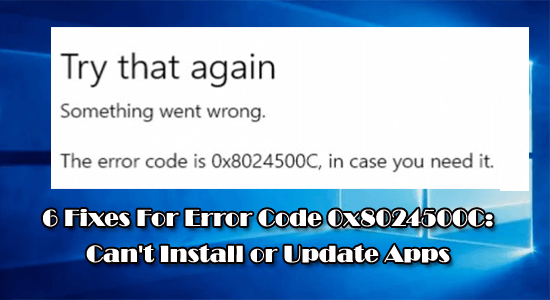
¿Recibe el error 0x8024500C al instalar o actualizar aplicaciones de la tienda de aplicaciones de Windows? En caso afirmativo, entonces está en el lugar correcto, en este blog aprenderá cómo reparar el código de error de la tienda de Windows 0x8024500C.
El código de error de la tienda de aplicaciones de Windows 0x8024500C generalmente aparece después de actualizar el sistema Windows 10 a Creators Update o Anniversary Update.
Después de la actualización, cuando el usuario intente instalar cualquier aplicación de la Tienda Windows, obtendrá el código de error 0x8024500C. Puede acceder a la App Store, pero no puede descargar aplicaciones ni instalarlas.
Inténtalo de nuevo
Algo salió mal
El código de error es 0x8024500C, en caso de que lo necesite.
El error: 0x8024500c ocurre debido a entradas de registro dañadas o infectadas, actualizaciones incompatibles de la Tienda Windows, caché defectuosa de la Tienda Windows, falla del servidor Proxy y más.
Entonces, para deshacerse del error 0x8024500C e instalar aplicaciones desde la tienda de aplicaciones de Windows sin ningún error, siga las soluciones que se enumeran a continuación.
Para corregir error 0x8024500C, Recomendamos Advanced System Repair:
Este software es su solucion integral para corregir errores de Windows, protegerlo de malware, limpiar basura y optimizar su PC para obtener el maximo rendimiento en 3 sencillos pasos:
- Descargar Advanaced System Repair calificada como Excelente en Trustpilot.
- Haga clic en Install & Scan Now para escanear problemas que causan problemas en la PC.
- A continuacion, haga clic en Click Here to Fix All Issues Now para reparar, limpiar, proteger y optimizar su PC.
Cómo arreglar el código de la tienda de app de Windows 10 0x8024500c?
Solución 1: Borrar la caché de la tienda de Windows
A veces, la memoria caché de la tienda de Windows se corrompe y comienza a causar conflictos durante la actualización
- Vaya al menú de inicio> buscar wsreset> presione la tecla Intro.
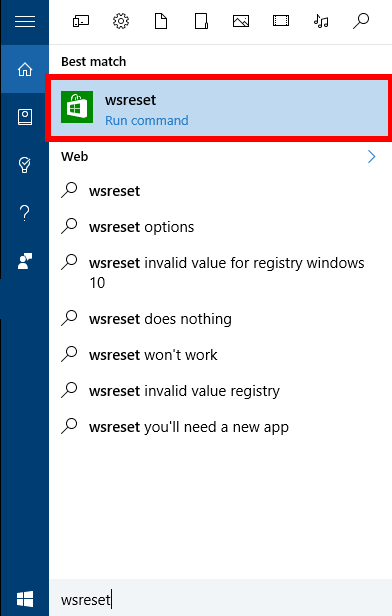
- Ahora, haga clic con el botón derecho en la wsreset opción y elija Ejecutar como administrador.
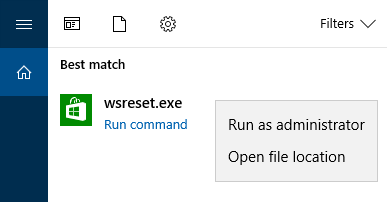
- Si aparece UAC, haga clic en Sí.
- Esto borrará el caché de la tienda de aplicaciones de Windows.
Solución 2: Deshabilitar la conexión proxy
- Abra el navegador web (Chrome, Mozilla o cualquier otro) y vaya a la Configuración.
- Busque la pestaña Conexiones y haga clic en Configuración de LAN.
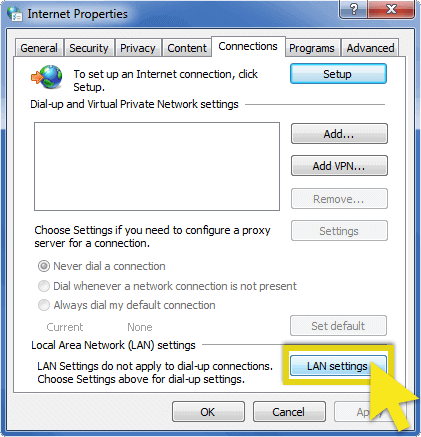
- Desmarque la casilla “Usar un servidor proxy para su LAN“.
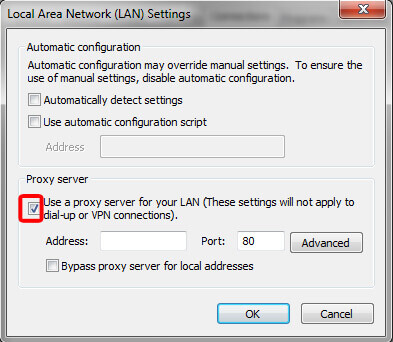
- Haga clic en Aceptar para guardar las modificaciones y cerrar la ventana actual.
Ahora verifique si el error de actualización de Windows 0x8024500c está arreglado o no.
Solución 3: Asegúrese de que la fecha y la hora del sistema sean correctas
A veces, el error puede aparecer debido a la fecha y hora del sistema incorrecto. Por lo tanto, se sugiere establecer la hora y la fecha del sistema correctamente. Primero debe sincronizar la fecha y la hora con Internet y detectar automáticamente su zona horaria.
Solución 4: Ejecutar solucionador de problemas de aplicación.
Este solucionador de problemas de Windows 10 incorporado puede solucionar automáticamente todos los problemas. A través de este solucionador de problemas, puede corregir fácilmente las configuraciones de aplicaciones defectuosas, que incluyen la resolución de pantalla impar y la configuración de seguridad o cuenta incorrecta.
Siga los pasos dados:
- Presione la tecla Windows + I y navegue a Actualización y seguridad
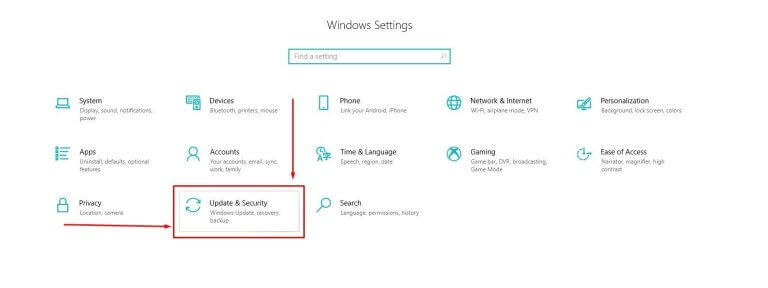
- Y haga clic en Solucionar problemas en la ventana del lado izquierdo
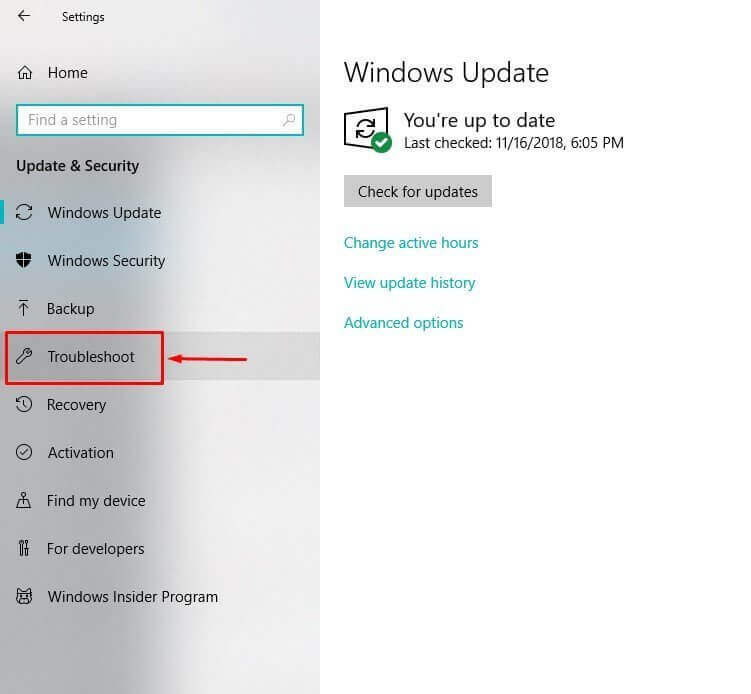
- A continuación, desplácese hasta las aplicaciones de la Tienda Windows> haga clic en él.
- Luego haga clic en Ejecutar el solucionador de problemas.
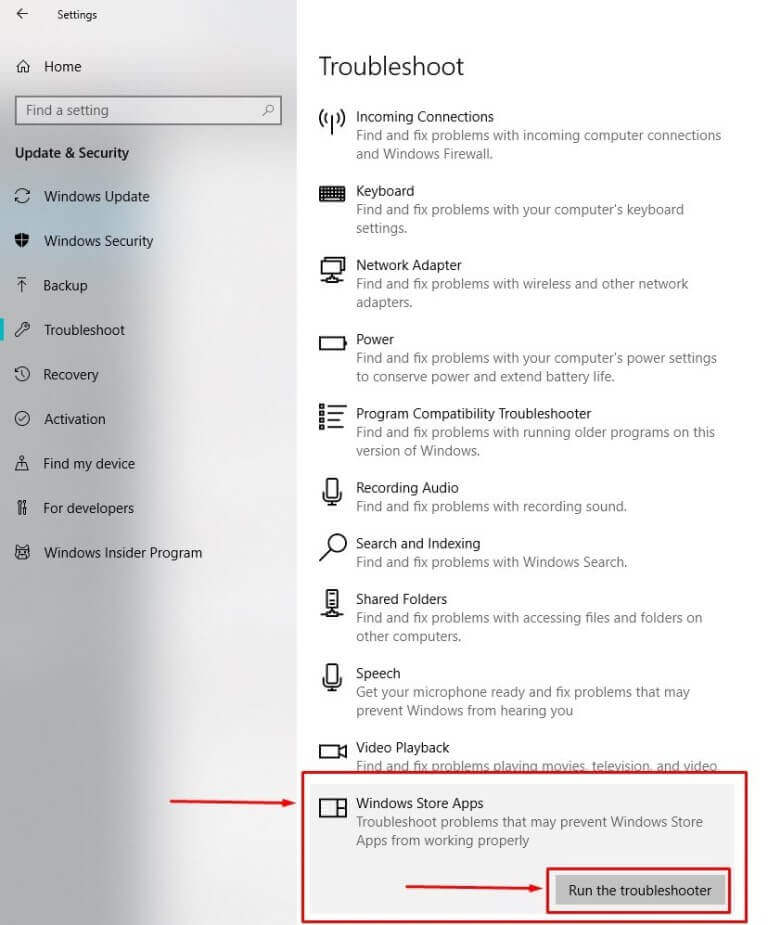
- Siga las instrucciones en pantalla y espere a que se complete todo el proceso.
Por último, reinicie su sistema Windows y verifique si el código de error 0x8024500c en la Tienda Windows
Solución 5: Reparar archivos de sistema corruptos
El error 0x8024500c también aparece cuando los archivos del sistema se corrompen, por lo que aquí se sugiere reparar los archivos del sistema de Windows dañados. Aquí se sugiere ejecutar el comando DISM incorporado en su Windows, esto escanea los archivos de su sistema y los repara.
- Abra el símbolo del sistema con el privilegio de administrador.
- Para hacerlo, presione la tecla de Windows + X y haga clic en el símbolo del sistema (Admin)
- Escriba el siguiente comando O Copie y pegue estos. Presione ENTRAR después de cada uno de los comandos.
- Dism / Online / Cleanup-Image / CheckHealth
- Dism / Online / Cleanup-Image / ScanHealth
- Dism / Online / Cleanup-Image / RestoreHealth
Espero que ahora el código de error de la tienda de Windows 0x8024500c se haya solucionado, pero si aún recibe el error, analice su sistema con la herramienta de reparación de errores de actualización de Windows.
Solución 6: Reinstalar Windows Store
Si los arreglos anteriores no funcionan para usted, la reinstalación de la memoria caché de la tienda de Windows puede funcionar para que usted arregle el código de error de Windows 10 0x8024500c.
Siga los pasos para hacerlo:
- Abre el cuadro de diálogo de ejecución presionando la tecla de Windows + R
- Escriba PowerShell.
- Haga clic derecho en los resultados de búsqueda y elija Ejecutar como administrador.
- escriba Get-Appxpackage –Allusers y presiona la tecla enter.
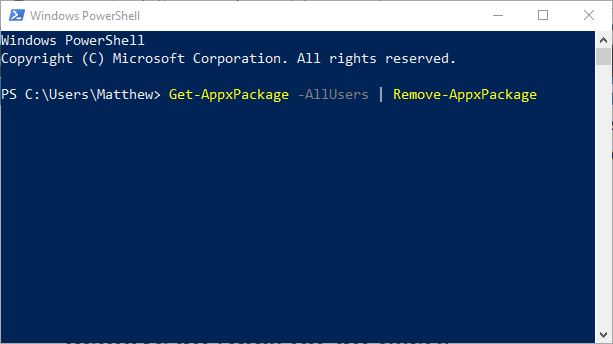
- Ahora debe buscar la entrada de la Tienda Windows y anotar el nombre del paquete (use ctrl + C).
- Después de eso, escriba Add-AppxPackage -register “C: \\ Archivos de programa \\ WindowsApps \\” –DisableDevelopmentMode
NOTA: Ahora, reemplace PackageFullName con el nombre del paquete de la Tienda Windows (previamente copiado por usted).
- Vuelva a abrir el PowerShell con derechos administrativos (como se muestra arriba).
- Pegue Add-AppxPackage -register “C: \\ Archivos de programa \\ WindowsApps \\” –DisableDevelopmentMode command> presione Enter.
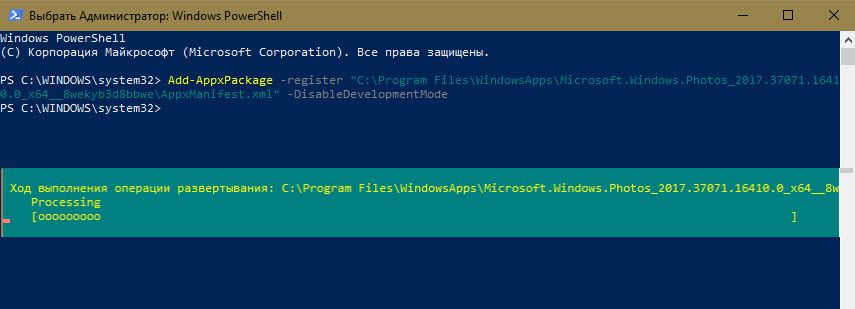
- Por fin, reinicie su PC para guardar todos los cambios.
Mejor y más fácil solución para reparar el error de la tienda de Windows 0x8024500c
En muchos casos, las soluciones manuales no funcionarán para corregir errores o problemas de actualización de Windows, por lo que, en este caso, puede ejecutar la PC Reparar Herramienta, que es una herramienta de reparación avanzada, que con solo escanear una vez detecta y soluciona varios problemas y errores de Windows.
Esta herramienta automática es fácil de usar y no necesita ninguna habilidad profesional para operarla. Simplemente, descargue, instale y ejecute. Reparará automáticamente todo tipo de problemas, como errores de DLL, errores de registro, problemas de controladores, etc. y también optimizará el rendimiento de la PC/portátil con Windows.
Obtenga PC Reparar Herramienta para corregir el código de error 0x8024500c
Conclusión
Entonces, se trata de cómo reparar el código de error de la tienda de Windows 0x8024500c. Hice todo lo posible para compartir con ustedes las posibles soluciones de trabajo.
Siga las soluciones dadas una por una cuidadosamente y supere el error en su sistema Windows.
Espero que estas soluciones sean efectivas para usted, pero si hay algo que me perdí, háganoslo saber en nuestra página de Facebook.
Buena suerte..!
Hardeep has always been a Windows lover ever since she got her hands on her first Windows XP PC. She has always been enthusiastic about technological stuff, especially Artificial Intelligence (AI) computing. Before joining PC Error Fix, she worked as a freelancer and worked on numerous technical projects.